Konfigurer en kanalleverandør for Dynamics 365-organisasjonen
Logg på Dynamics 365.
Søk etter og velg Rammeverk for kanalintegrering.
Velg Ny for å legge til en ny leverandør.
På siden Ny kanal angir du følgende:
| Felt | Description |
|---|---|
| Name | Navn på kanalleverandøren. |
| Label | Etiketten vises som tittelen i kontrollprogrammet. |
| URL-adresse for kanal | Leverandøren til URL-adressen som skal være vert i kontrollprogrammet. Se JavaScript-API-ene om hvordan du utvikler kommunikasjonskontrollprogrammer med Kanalintegreringsrammeverk for Dynamics 365. |
| Aktiver utgående kommunikasjon | Når et telefonnummer er valgt på Enhetlig grensesnitt-siden for Dynamics 365, starter kontrollprogrammet anropet eller utgående kommunikasjon. |
| Kanalordre | Prioritetsrekkefølge til kanalleverandørene. |
| API-versjon | Versjonen av Rammeverk for kanalintegrering-APIer. |
| Klarert domene | Et ekstra domene hvis den opprinnelige mål-URLen og det endelige domenet som kommunikasjonskontrollprogrammet er vert for, er forskjellige. Legg til domenet (URL) for å få tilgang til Kanalintegreringsrammeverk-API-ene. |
| Velg apper i Enhetlig grensesnitt for kanalen | Listen over Enhetlig grensesnitt-apper der kanalen vises for agentene. |
| Velg rollene for kanalen | Sikkerhetsrollene som er til stede i Dynamics 365. Viktig: For å sikre at brukeren får tilgang til kanalleverandøren, må du tilordne den samme sikkerhetsrolle som er definert på kanalleverandørnivå, til brukeren. Obs! Kanalen støtter kun individuell rolletildeling. |
| Tilpasset parameter | Dette tar en tekstblob som inndata og Microsoft.CIFramework.getEnvironment vil returnere dette som nøkkelverdi customParams. |
| Sandkassekonfigurasjon | URL-adressen for kanalen lastes inn som en iFrame-webkilde i sandkassemodusen. Bruk dette feltet til å konfigurere listen over sandkasseattributter for URL-adressen til kanalen. Du kan legge til flere attributter atskilt med komma. |
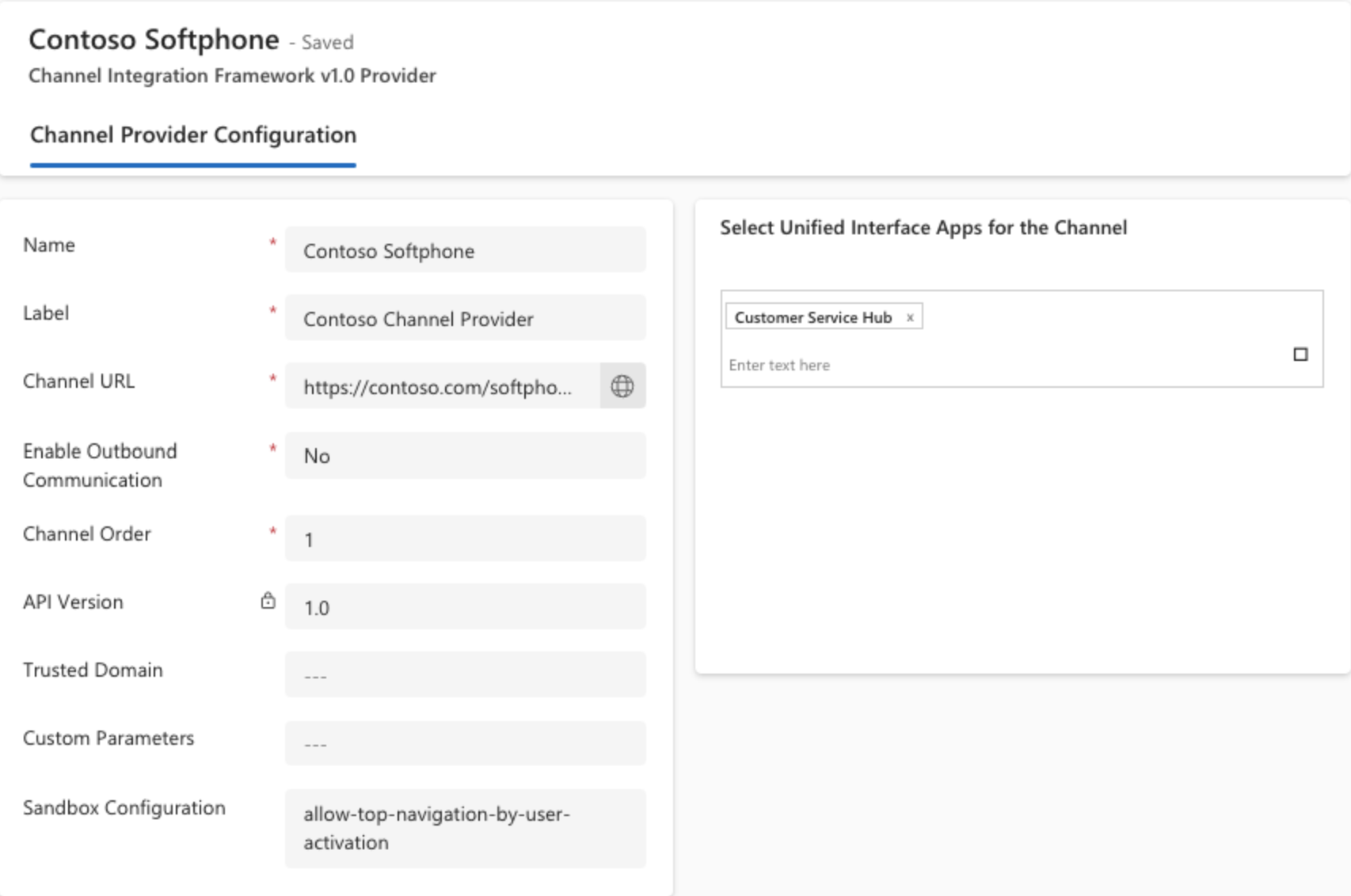
Merk
- msdyn_ciprovider-enheten er bare tilgjengelig for administrator-rollene, og panelet vil derfor ikke lastes inn for ikke-administratorroller. For å laste panelet for ikke-administratorroller, oppretter du en ny rolle og gir lesetilgang til msdyn_ciprovider-enheten. Deretter legger du rollen til brukerne som skal få tilgang til Kanalintegreringsrammeverk for Dynamics 365.
- Sandkasseattributter som allow-forms, allow-popups, allow-scripts, allow-same-origin, allow-modals, allow-downloads er konfigurert som standard.
- Start Enhetlig grensesnitt-appen for å se kommunikasjonskontrollprogrammet på høyre side.
Kommunikasjonskontrollprogrammet i minimert modus
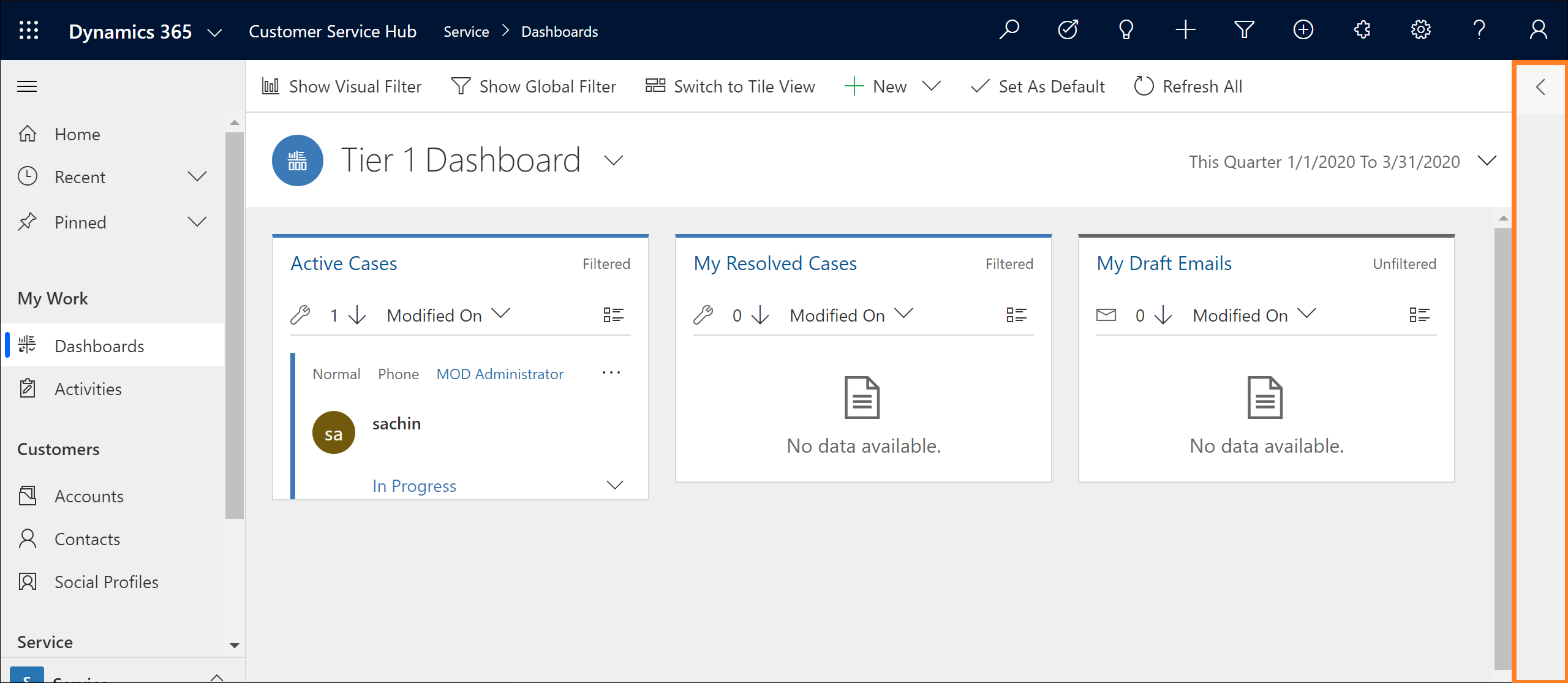
Kommunikasjonskontrollprogrammet i utvidet modus
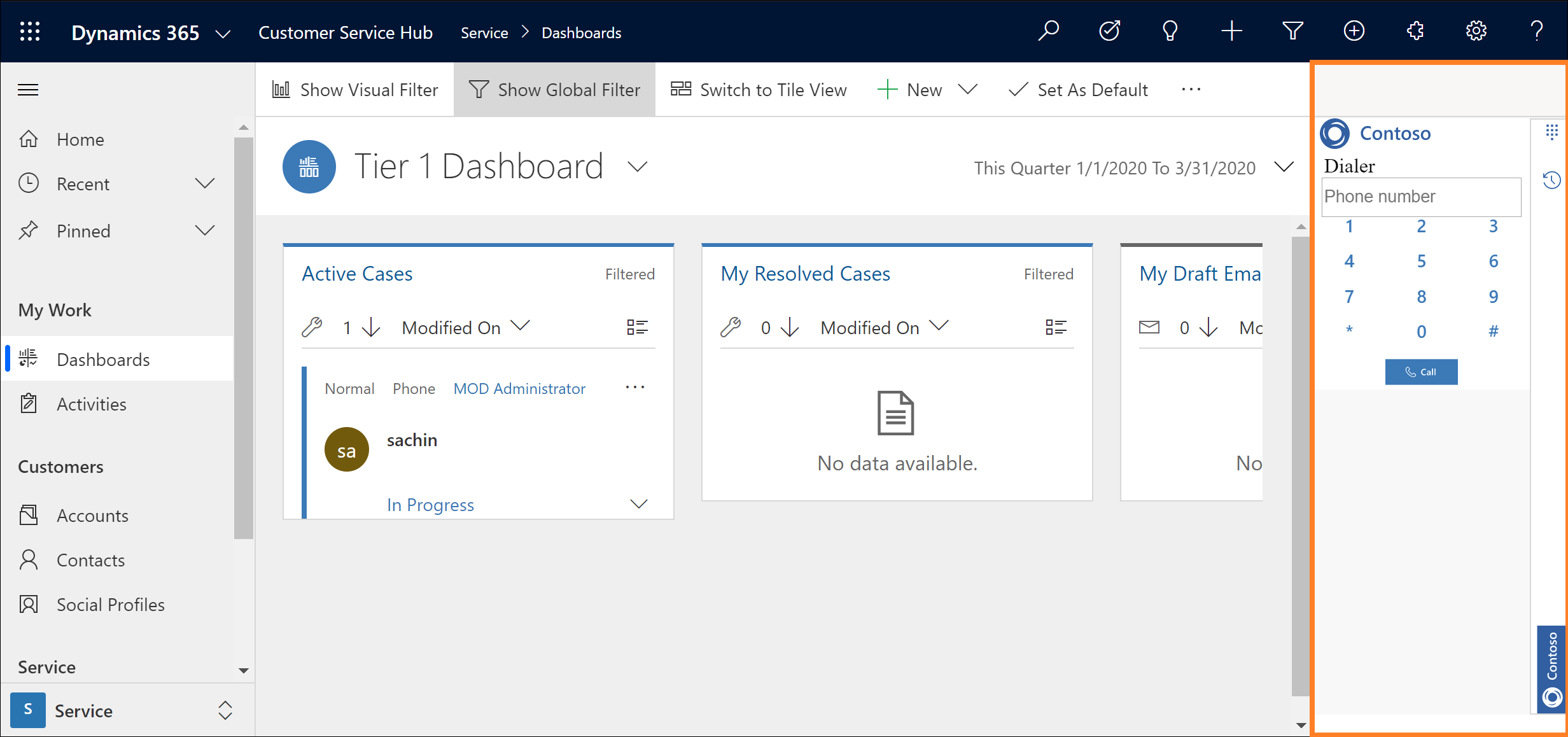
Relatert informasjon
Aktiver utgående kommunikasjon (ClickToAct)
Microsoft.CIFramework.getEnvironment
Konfigurer leverandører av én og flere kanaler i Kanalintegreringsrammeverk 2.0 for Dynamics 365
Vanlige spørsmål om kanalintegreringsrammeverk for Dynamics 365
Ta med din egen kanal